Möchten Sie Ihr Backup durch die Auswahl bestimmter Elemente anpassen? Mit benutzerdefinierten Backups haben Sie die Flexibilität, Elemente wie die folgenden auszuwählen:
- Website-Datenbank
- Wichtige WordPress-Dateien
- Alle Plugins oder nur aktive
- Alle Themen oder nur aktive Themen
- Mediendateien
- Andere Komponenten
Erstellen eines benutzerdefinierten Backups
Gehen Sie zu Duplicator Pro » Backups » und fügen Sie ein neues Backup hinzu:
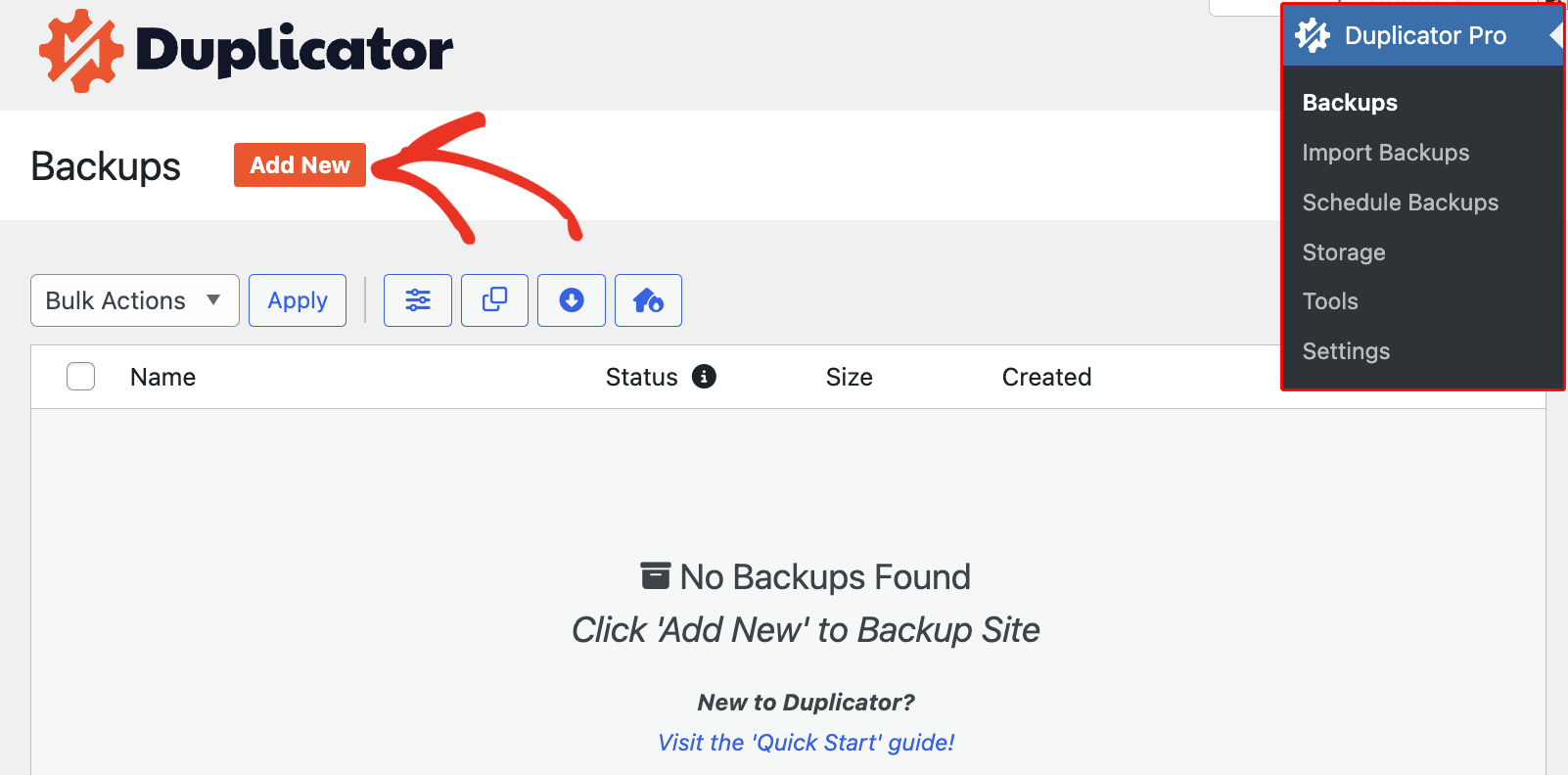
Benennen Sie das Backup, wechseln Sie zum Abschnitt „Backup“ und wählen Sie die Registerkarte „Benutzerdefiniert“ :
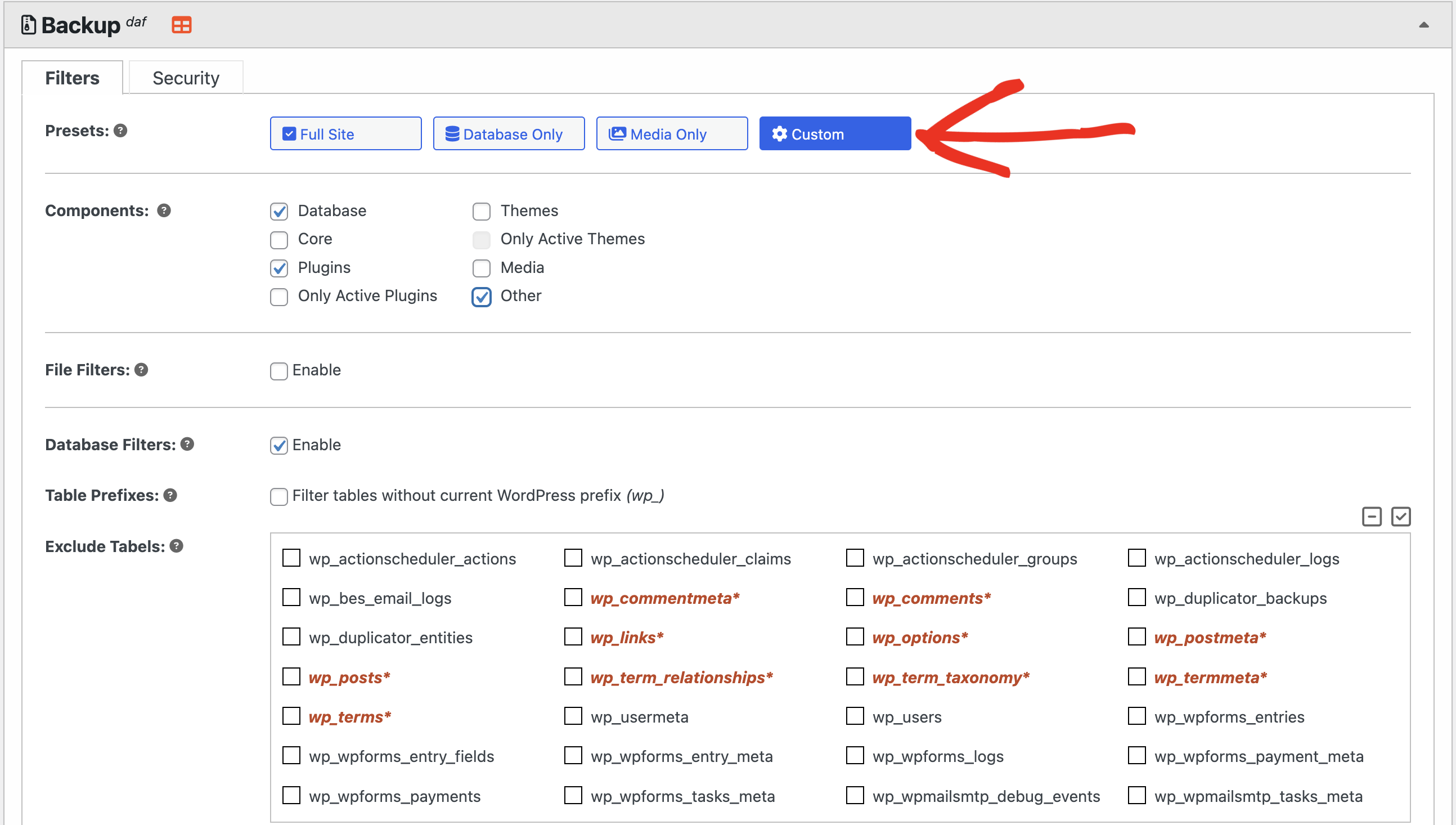
Wählen Sie die Komponenten aus, die Sie in Ihr Backup einschließen möchten. Verfügbare Komponenten sind Datenbank, WordPress-Kerndateien, Plugins, Designs, Mediendateien und Sonstiges.
Klicken Sie auf Weiter und fahren Sie mit dem Scanvorgang Ihrer benutzerdefinierten Sicherung fort:
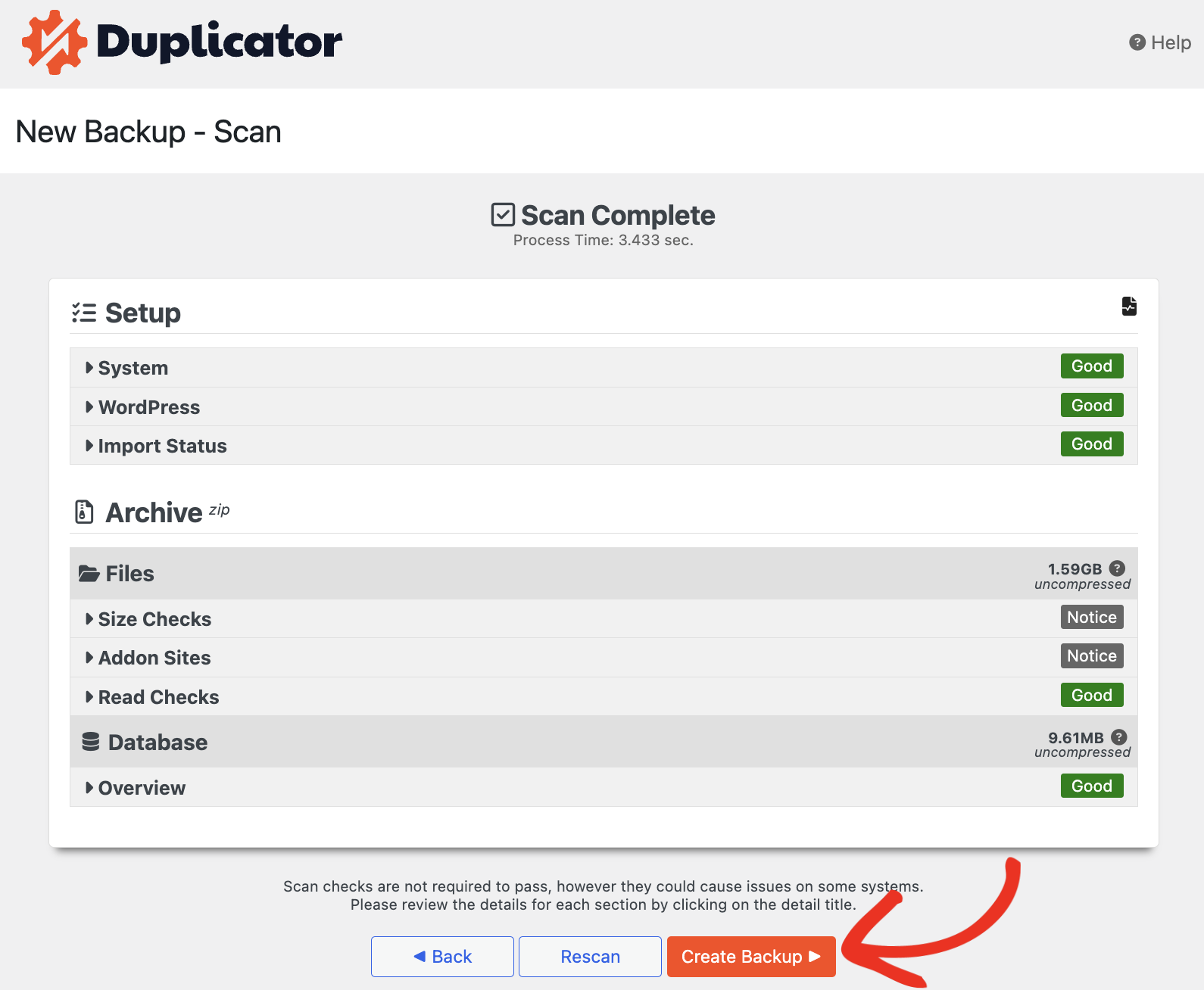
Navigieren Sie zur Zielsite und importieren Sie das Backup . Sie können auch die detaillierten Anweisungen zum Importieren Ihres Backups auf die Zielsite lesen.


